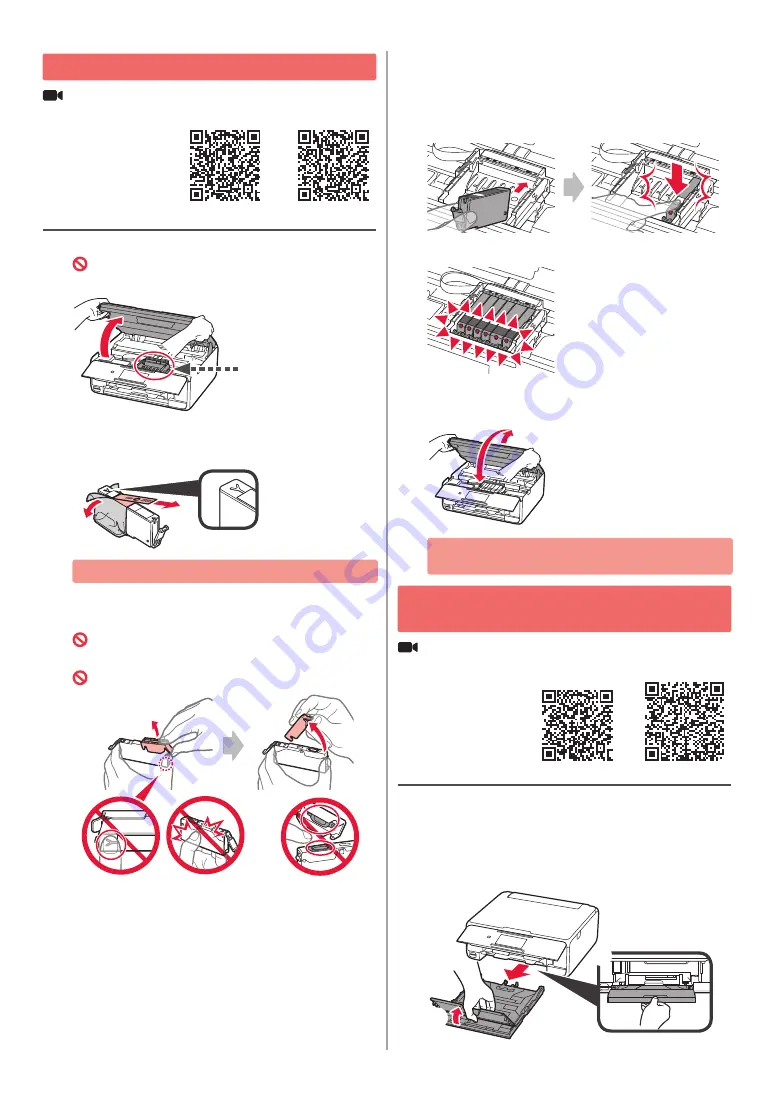
2
Instalación del depósito de tinta
Puede ver el procedimiento en una película
escaneando los códigos QR.
Android
iOS
1
Abra la cubierta/unidad de escaneado.
No toque el soporte del cabezal de impresión (A)
hasta que se detenga.
(A)
2
a
Retire la cinta naranja.
b
Retire el envoltorio protector.
a
b
Retire totalmente la cinta naranja.
3
Sujete la tapa naranja con su dedo para quitarla
SUAVEMENTE.
(A) No presione los lados del depósito de tinta si
el orificio de aire con forma de
Y está bloqueado.
(B) No tocar.
(A)
(B)
4
Inserte el depósito de tinta en el soporte del
cabezal de impresión y empuje hacia abajo
firmemente hasta que encaje en su sitio.
Cuando la luz se encienda, instale el siguiente
depósito de tinta.
5
Compruebe que todas las luces estén encendidas.
6
LEVANTE la cubierta/unidad de escaneado
y luego ciérrela.
Si aparece un mensaje de error, asegúrese de que los
depósitos de tinta estén instalados correctamente.
Carga de papel y alineación
del cabezal de impresión
Puede ver el procedimiento en una película
escaneando los códigos QR.
Android
iOS
Para lograr mejores resultados de impresión, imprima
y escanee un patrón de alineación de los cabezales
de impresión.
1
a
Extraiga el cassette.
b
Retire la cubierta del cassette.
a
b
Summary of Contents for PIXMA TS8070
Page 59: ...1 1 URL QR CD ROM Windows QR Android iOS 1 2 a b a b 3 4 a b c ON USB b a c 5 6 7 OK...
Page 60: ...2 QR Android iOS 1 A A 2 a b a b 3 A Y B A B 4 5 6 QR Android iOS 1 a b a b...
Page 61: ...3 2 a b LTR A4 a b 3 a b c a b c 4 a b b a 5 OK 6 Yes 7 8 OK 9 OK...
Page 66: ...8 1 2 a b a b 3 a b a b 4 1 2 3 4 5 Color...
















































